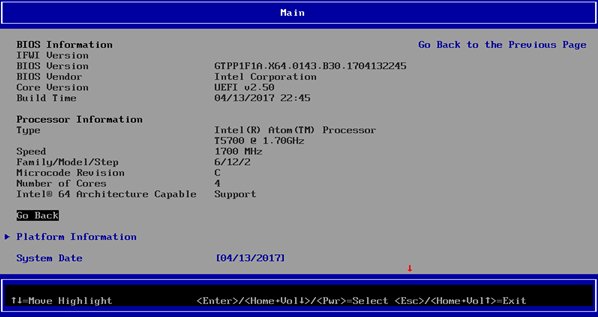In diesem Beitrag werden wir besprechen, was ein BIOS-Whitelist ist, seine Verwendung und wie man es entfernt. Kurz gesagt handelt es sich bei einer BIOS-Whitelist im Wesentlichen um eine Liste der für die Verwendung in diesem Computer zugelassenen Hardware. Wenn Sie versuchen, etwas anderes zu verwenden, wird der Computer dies nicht erkennen. OEMs verwenden eine BIOS-Whitelist für Hardware, um Benutzer vom Kauf anderer Marken abzuhalten.
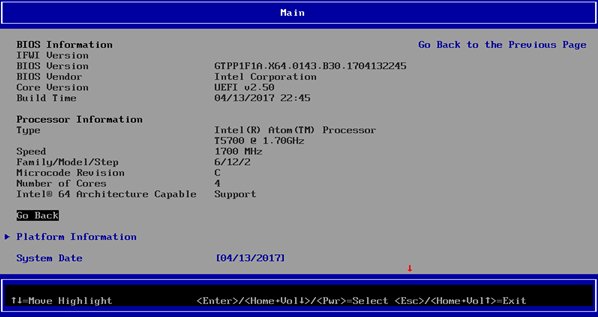
BIOS steht für Basic Input Output System. Es ist der Teil eines Computersystems, der den Computer überprüft, bevor das Betriebssystem geladen wird. Einige der wichtigen Funktionen des BIOS sind:
- Überprüfen Sie, welche Geräte an den Computer angeschlossen sind. Diese Liste umfasst eine Maus, eine Tastatur, Joysticks usw.
- Laden der Gerätetreiber und Überprüfen auf Fehler. Der Computer gibt eine Fehlermeldung aus, wenn einer der Treiber nicht verfügbar ist. Wenn die Tastatur beispielsweise nicht erkannt wird, wird die Meldung „Tastatur nicht gefunden“ angezeigt. Dies geschieht vor dem Laden des Betriebssystems
- Es verwaltet auch den Arbeitsspeicher, bis das Betriebssystem übernimmt
- Nachdem das Startgerät (HDD oder DVD oder Flash-Laufwerk) auf Fehler getestet wurde, lädt es die elementaren Teile des Betriebssystems in den RAM. Von dort übernimmt das Betriebssystem.
Was ist die BIOS-Whitelist?
Eine Whitelist ist im Allgemeinen eine Liste von Programmen, Software und Systemdateien, die auf einem Computer zulässig sind. Im Falle einer Firewall haben Sie möglicherweise bereits eine Liste von Programmen erstellt, die auf das Internet zugreifen können. Das ist die Firewall-Whitelist. Auch die BIOS-Whitelist funktioniert auf ähnliche Weise.
Wenn Sie Ihrem Computer neue Hardware hinzufügen oder alte, beschädigte Hardware ersetzen, überprüft der Computer zunächst die BIOS-Whitelist, um festzustellen, ob diese bestimmte Hardware (Marke, Marke oder Modell) zulässig ist.
Daher handelt es sich bei der BIOS-Whitelist im Wesentlichen um eine Liste der Hardware, die für die Verwendung in diesem Computer zugelassen ist. Wenn Sie versuchen, etwas anderes zu verwenden, wird es vom Computer nicht erkannt. Sie fragen sich vielleicht, warum eine BIOS-Whitelist erforderlich ist. In den nächsten Abschnitten geht es um die Verwendung der BIOS-Whitelist.
Wozu dient die BIOS-Whitelist?
Der Zweck einer BIOS-Whitelist besteht darin, sicherzustellen, dass Endbenutzer keine Hardware installieren, die zu Konflikten mit anderer Hardware auf dem Computer führen kann. Bei der BIOS-Whitelist handelt es sich um eine Auflistung der gesamten Hardware, die auf dem Computer verwendet werden kann, ohne dass es zu Konflikten mit vorhandener Hardware kommt.
Aber das ist so gestern. Der eigentliche Zweck einer BIOS-Whitelist besteht meiner Meinung nach darin, gekaufte Hardwareteile anderer Modelle und Marken zu blockieren. Wenn Sie beispielsweise einen Computer der Marke XYZ kaufen und ihm eine Wi-Fi-Netzwerkkarte hinzufügen möchten, müssen Sie nur diejenigen kaufen, die im BIOS auf der Whitelist stehen. Das bedeutet im Wesentlichen, dass die Marken Ihre Optionen einschränken, sodass Sie bei der gleichen Marke bleiben wie die des Computers, den Sie besitzen.
Warum Benutzern eine BIOS-Whitelist nicht gefällt
Wie oben erläutert, sind nicht alle Computerhersteller damit einverstanden, dass auf ihren Computern Hardware anderer Marken verwendet wird. Daher erzwingen sie Einschränkungen im Namen der BIOS-Whitelist. Selbst wenn Sie über kompatible Hardware wie eine Netzwerkkarte verfügen, können Sie diese nicht verwenden, wenn sie nicht in der BIOS-Whitelist aufgeführt ist. Das ist der Hauptgrund, warum die Leute keine BIOS-Whitelist wollen.
Wenn im BIOS keine Whitelist vorhanden ist oder diese deaktiviert ist, können Benutzer jede gewünschte Hardware verwenden – mit dem Originalcomputer. Um Hardware in einen Markencomputer einbauen zu können, müssen Sie die BIOS-Whitelist entfernen.
So entfernen Sie die BIOS-Whitelist
Da mittlerweile viele Marken, darunter auch HP, behaupten, die BIOS-Whitelist entfernt zu haben, sollten Sie in der Lage sein, dies zu umgehen, indem Sie Ihr BIOS aktualisieren. Beachten Sie, dass Sie die BIOS-Aktualisierungssoftware von den Websites des Computerherstellers wie HP, Lenovo usw. herunterladen müssen – z. B. Lenovo System Uptade Tool, HP Support Assistant usw.
Es gibt keine andere Möglichkeit, die BIOS-Whitelist zu entfernen, es sei denn, Sie kennen sich mit binärer Mathematik aus. Möglicherweise können Sie die BIOS-Whitelist entfernen, indem Sie das BIOS aktualisieren. Die Leute senden beispielsweise Online-Petitionen an Lenovo und fordern sie auf, die BIOS-Whitelist, falls vorhanden, zu entfernen. Ich verstehe, dass HP keine BIOS-Whitelist mehr erstellt, sodass Sie das BIOS problemlos aktualisieren können, indem Sie hp.com besuchen.